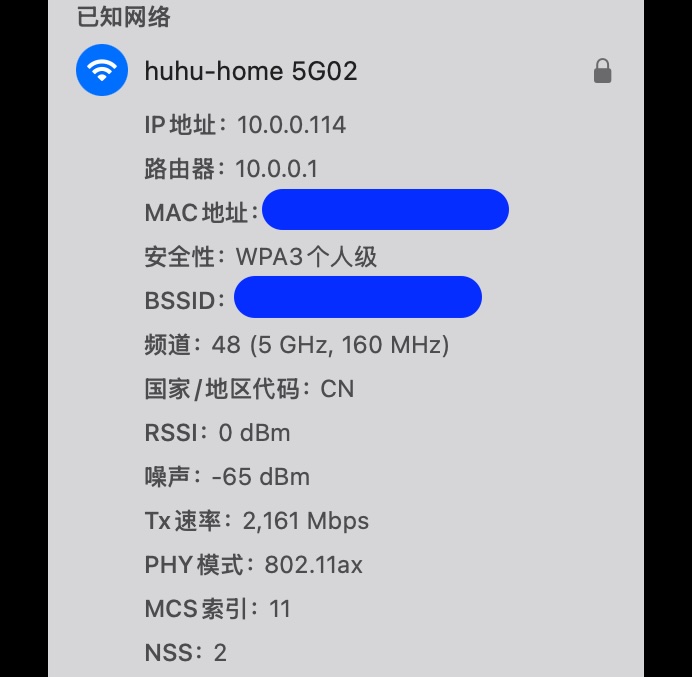今年Mac mini M4丐版火了。主要是两点:
- 苹果将祖传的8GB内存升级到了16GB。
- 国家补贴20%,将价格降到35xx。
东西买来了。但是只有256G容量的SSD,却有些捉襟见肘。尤其是做开发的。Xcode自身日常就能占据80-100G。如果是512G的容量就好了。但是从256G升级到512G,苹果要价1500,算上国补,也需要加价1300。实在不够划算。
这篇文章探讨几种不同的方式来扩展Mac的内存。因为这件事实际操作起来,才能发现比原本预期的要更复杂。
硬核办法,更换内置SSD
既然SSD空间小,那么大家首先想到的就是更换一个更大的SSD。想法很好,但是苹果的SSD是焊接在主板上的。普通用户没有这个手艺。因此,要么你找有这个手艺的第三方去更换。要么你直接买别人已经更换好的。
注意:更换SSD的行为会使你的Mac mini失去质保。有些卖已经更换好的Mac mini的商家,提供一年的店铺保修。也就是说,如果坏了,你可以邮寄给商家进行保修。
这种方式的好处是,SSD仍旧是内置的,不会有额外的空间和接口占用。缺点是价格相对较贵,同时会失去苹果质保。另外还有就是第三方的技术水平参差不齐,更换可能存在隐患。
外置硬盘法
顾名思义,外置硬盘法就是使用移动硬盘的方式。而按照硬盘盒的区分,又分为10Gbps的USB 3.1/3.2硬盘盒,以及40Gbps的雷电3/4硬盘盒。二者各有各子的优缺点。
- 10Gbps的USB 3.1/3.2硬盘盒
- 优点:价格便宜,温度低
- 缺点:速度相对较慢,读取写入在900MB/s以下。
- 40Gbps的雷电3/4硬盘盒
- 优点:速度快,读取写入可以达到2000到3000MB/s。
- 缺点:价格要贵一些。温度较高。
虽然雷电的盒子温度要高,因此有的盒子有主动散热的风扇。但是购买时不要买有风扇的版本,因为那个实在太吵了。Mac mini睡眠时风扇也不会停。要买就买无风扇,但是硬盘盒特别重的,因为盒子重的,散热才好。比如我购买的ITGZ的那款。放在手里沉甸甸的,就是一块儿铝锭。
上面提到的是按照硬件进行划分。下面再按照使用方式进行划分。
系统外置法
系统外置法,就是将系统安装到移动硬盘上。安装的方法有两种:
- 通过macOS的安装文件进行安装,安装时选择外置硬盘作为安装的位置。
- 通过类似CCC这类的备份软件进行备份,备份时选择备份为可以启动的磁盘。
- 通过启动磁盘进行选择,选择从移动磁盘启动。
优点:
安装方法简单。
缺点:
完全使用外置磁盘,内置磁盘浪费掉了。
据说苹果智能要求必须使用内置磁盘。外置磁盘无法开启苹果智能。
软连接法
软连接法,就是通过命令行的ln命令创建软连接。将文件夹连接到移动硬盘上的对应文件夹。
优点:
简单,灵活。不需要新建系统,可以针对任何大的文件夹。
缺点:
有些应用会有兼容问题。比如Xcode的模拟器在使用软连接之后,就消失了,也无法新建新的模拟器。只能从软连接恢复到原来的文件夹方式。因此,这个需要不断的试错。
移动默认用户法(推荐)
苹果其实支持了用户文件的重定向功能。即在设置->用户和组->用户上点鼠标右键,然后选高级,就可以设置新的用户文件夹。
这个文件夹是磁盘占用的大头,这个转移走了,剩下的空间就超级大了。
优点:
这个方式是官方支持的。也无需安装新系统。
缺点:
操作复杂。用户文件下是包含资源库文件夹的。而这个文件夹具有系统属性,因此复制时可能存在问题。因此,你在复制粘贴到新位置时,一般不会成功,而只会提示复制失败。
解决办法:
不要直接从系统当前用户的文件夹复制。而是要利用备份软件,比如从时光机中提取这个文件夹,然后保存到新位置。又或者从CCC的备份中直接复制粘贴。
缺点:
这个方式还有一个缺点。就是对于一基于磁盘的备份工具,因为系统和用户文件夹已经不再一个磁盘,那么CCC备份的内容就不在完美。
不过系统自带的时光机还是会正常备份系统和用户文件夹到一个备份的。